BeCyPDFMetaEditตามชื่อที่แนะนำคือตัวแก้ไขข้อมูลเมตา PDFซึ่งอนุญาตให้คุณแก้ไขผู้แต่งชื่อเรื่องและคำสำคัญของเอกสาร PDF นอกจากนี้เอกสารยังสามารถปรับแต่งเพิ่มเติมได้โดยกำหนดค่าการกำหนดลักษณะการรับชมการตั้งค่าบุ๊คมาร์คป้ายหน้าและการเปลี่ยนหน้า ฟังก์ชัน BeCyPDFMetaEdit ในสามโหมด; เพิ่มขึ้นเขียนทับและแก้ไขโหมดให้สมบูรณ์ ครั้งแรกที่ช่วยให้การปรับปรุงที่เพิ่มขึ้นในการบันทึกการเปลี่ยนแปลงเอกสารซึ่งให้ตัวเลือกในการเปลี่ยนแปลงไฟล์ที่มีอยู่โดยไม่ต้องแก้ไขเนื้อหาก่อนหน้า ในทางตรงกันข้ามโหมดการเขียนทับที่สมบูรณ์นั้นหมายถึงการแปลงเอกสารด้วยการเปลี่ยนแปลงที่นำไปใช้รวมถึงเนื้อหาก่อนหน้า โหมดที่สามมีไว้เพื่อซ่อมแซมเอกสาร PDF ที่เสียหาย คุณสามารถลบรหัสผ่าน PDF เพื่อปลดล็อกเอกสาร PDF ที่คุณอาจลืมรหัสผ่านได้
ในการเริ่มต้นให้เรียกใช้ BeCyPDFMetaEdit เลือกเอกสาร PDF แล้วตามด้วยโหมดแก้ไข เพิ่มขึ้นเขียนทับเสร็จสมบูรณ์หรือซ่อมแซม
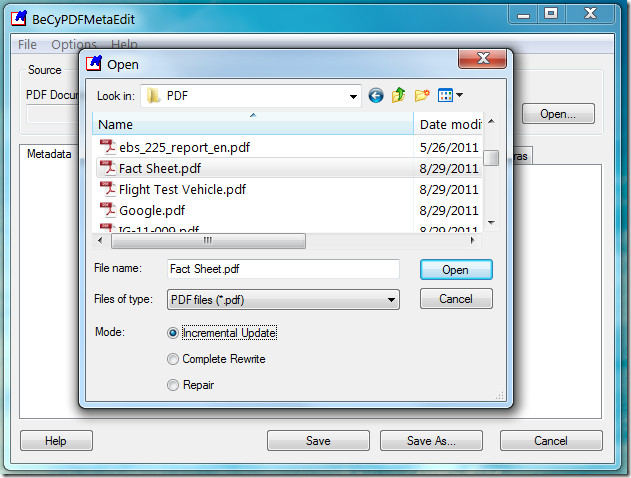
เมื่อเสร็จแล้วคุณจะได้รับจำนวนตัวเลือกที่จะช่วยให้คุณแก้ไขข้อมูลเมตาเอกสาร PDF แท็บข้อมูลเมตาสามารถใช้เพื่อเพิ่มชื่อเรื่องหัวเรื่องชื่อผู้สร้างวันที่สร้างและคำสำคัญลงในเอกสาร PDF ที่เลือก เพื่อหลีกเลี่ยงความขัดแย้งกับข้อมูลเมตา XMP (ถ้ามี) คุณสามารถตรงไปที่แท็บข้อมูลเมตา (XMP) และตรวจสอบตัวเลือก“ ลบข้อมูลเมตา XMP เมื่อบันทึกเอกสาร”
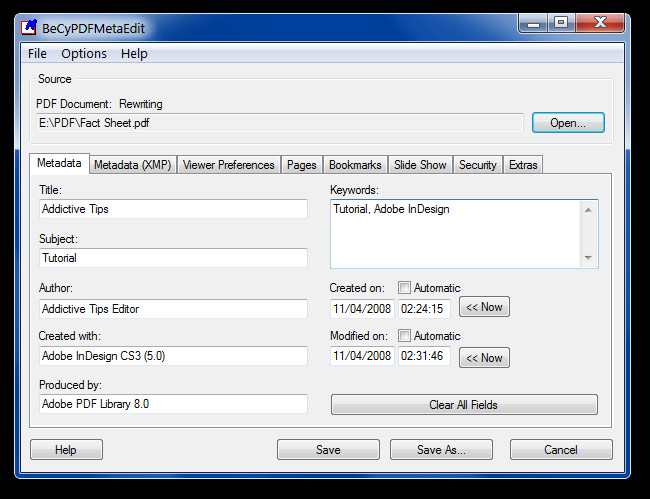
ผู้ดู การตั้งค่า แท็บอนุญาตให้เปลี่ยนเค้าโครงหน้า, โหมดหน้า(ง่าย, ภาพขนาดย่อ, เต็มหน้าจอ, ฯลฯ ) รวมถึงแถบเครื่องมือที่ซ่อน, แถบเมนู, ส่วนต่อประสานผู้ใช้หน้าต่างและเปิดใช้งานไทล์เอกสารแทนชื่อไฟล์ ในกรณีที่คุณต้องการตั้งค่าเลเบลหน้าหรือเพิ่มบุ๊กมาร์กในเอกสารคุณสามารถทำได้โดยการสร้างป้ายกำกับและตัวคั่นหนังสือจาก หน้า และ ที่คั่น แท็บ
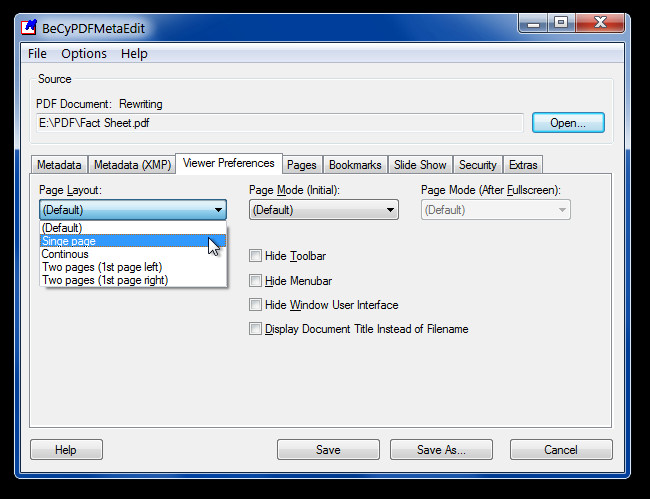
แท็บสไลด์โชว์มีตัวเลือกให้เพิ่มผลหลายต่อเอกสาร PDF หากต้องการเพิ่มเอฟเฟกต์ให้เลือกหน้าจากเมนูบริบทคลิกขวาแล้วคลิกแก้ไข หน้าต่างใหม่จะปรากฏขึ้นพร้อมตัวเลือกการเปลี่ยนแปลง เลือกเอฟเฟ็กต์ที่จะใช้ระยะเวลามิติทิศทางและบันทึกเอกสาร
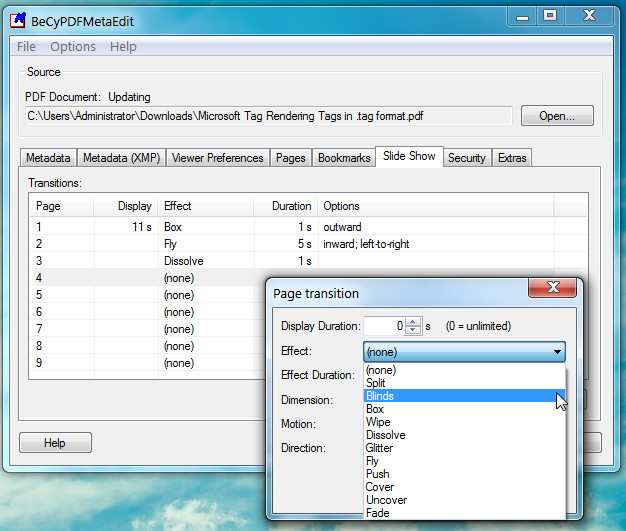
ภาพหน้าจอด้านล่างแสดงให้เห็นถึงผลกระทบ "บิน" ซึ่งเรานำไปใช้กับเอกสาร PDF เราทดสอบบน Adobe Reader ในโหมดสไลด์โชว์เต็มหน้าจอ
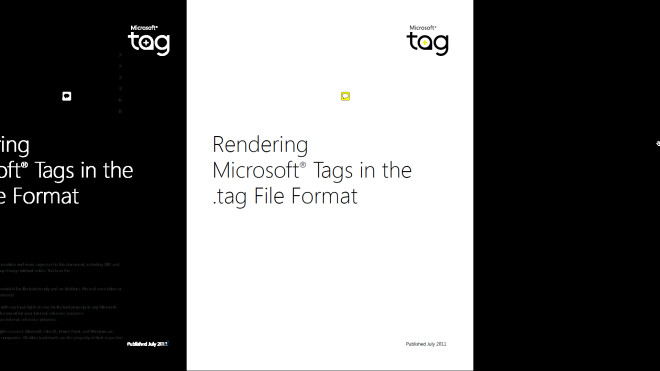
บางทีหนึ่งในคุณสมบัติที่มีประโยชน์ที่สุดของ BeCryptPDFMetaEdit คือช่วยให้สามารถลบและเพิ่มรหัสผ่านไปยังเอกสาร PDF ได้ หากต้องการลบรหัสผ่านที่มีอยู่ให้ไปที่ ความปลอดภัย แท็บและเลือก ไม่มีการเข้ารหัส จากเมนูแบบเลื่อนลงและคลิก บันทึก. ในทางตรงกันข้ามหากต้องการเพิ่มรหัสผ่านให้เลือกรหัสผ่านที่มีตัวเลือกการเข้ารหัสต่ำ / สูงและป้อนรหัสผ่านในกล่องข้อความที่ปรากฏขึ้น คลิก บันทึก เพื่อบันทึกเอกสารของคุณในรูปแบบการป้องกันด้วยรหัสผ่าน

BeCryptPDFMetaEdit ทำงานบน Windows XP, Windows Vista และ Windows 7
ดาวน์โหลด BeCryptPDFMetaEdit













ความคิดเห็น